Kuidas panna parool Wi-Fi D-Link DIR-300-le

- 3421
- 206
- Bernard Roberts
 Hoolimata asjaolust, et oma juhistes kirjeldan üksikasjalikult, kuidas parooli WiFi-le panna, sealhulgas D-Link ruuteritele, otsustades mõne analüüsi järgi, on neid, kes vajavad selle teema kohta eraldi artiklit parooli seadistamise kohta traadita võrgu jaoks. See juhend on toodud Venemaa-D-Link DIR-300 NRU kõige tavalisema ruuteri näitel.Cm. Samuti: kuidas muuta WiFi parooli (ruuterite erinevad mudelid)
Hoolimata asjaolust, et oma juhistes kirjeldan üksikasjalikult, kuidas parooli WiFi-le panna, sealhulgas D-Link ruuteritele, otsustades mõne analüüsi järgi, on neid, kes vajavad selle teema kohta eraldi artiklit parooli seadistamise kohta traadita võrgu jaoks. See juhend on toodud Venemaa-D-Link DIR-300 NRU kõige tavalisema ruuteri näitel.Cm. Samuti: kuidas muuta WiFi parooli (ruuterite erinevad mudelid)Kas ruuter on konfigureeritud?
Esiteks otsustame: kas teie Wi-Fi ruuter oli konfigureeritud? Kui ei, ja praegu ei anna ta Internetti isegi ilma paroolita, siis saate selle saidi juhiseid kasutada.
Teine võimalus on ruuteri konfigureerimine, mida keegi teid aitas, kuid ei seadnud parooli ega Interneti -teenuse pakkuja jaoks, et te ei vaja spetsiaalset seadet, ja ühendage ruuter lihtsalt juhtmetega, nii et kõigil ühendatud arvutitel oleks juurdepääs Internetile.
See puudutab meie traadita WiFi-võrgu kaitset teisel juhul, et seda arutatakse.
Me läheme ruuteri seadetesse
Parooli saate Wi-Fi ruuteri D-Link DIR-300-le panna juhtmete kaudu ühendatud või traadita ühenduse abil ühendatud sülearvuti ja tahvelarvuti või nutitelefoni abil. Protsess ise on kõigil neil juhtudel sama.
- Käivitage teie seadmes kõik brauserid mis tahes viisil, mis on ruuteriga ühendatud
- Sisestage aadressirida järgmine: 192.168.0.1 ja minge sellele aadressile. Kui sisselogimise ja parooli taotlusega leht pole avanenud, proovige ülaltoodud numbrite asemel sisestada 192.168.1.1
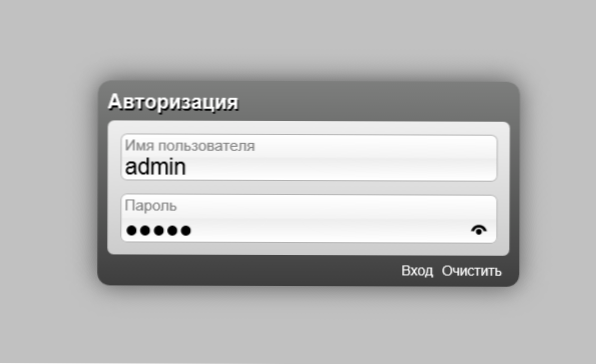
Paroolitaotlus seadete sisestamiseks
Sisselogimise ja parooli taotlemisel peaksite sisestama ruuterite D-Linki standardväärtused: administraator mõlemal väljal. Võib selguda, et administraatori/administraatori aur ei sobi, eriti kui helistasite ruuteri konfigureerimiseks. Kui teil on mingit seost traadita ruuteri seadistanud inimesega, võite temalt küsida, millist parooli ruuteri sätetele pääseda. Vastasel juhul võite ruuteri tehase sätted tagaküljel lähtestamisnupuga maha visata (vajutage ja hoidke 5-10 sekundit, seejärel vabastage ja oodake minut), kuid siis kaotatakse ühenduse sätted, kui neid on, kui neid on olid,.
Järgmisena kaalume olukorda, kui luba oli edukas, ja sisenesime ruuteri seadete lehele, mis erinevate versioonide D-Link Dir-300-s võib tunduda järgmine:
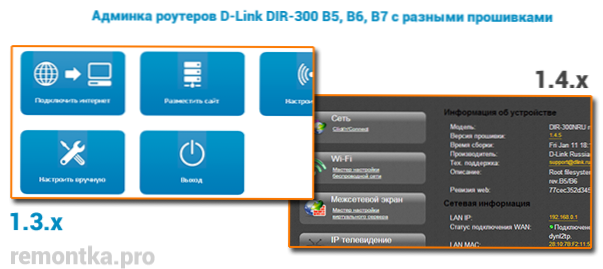
Parooli installimine WiFi-le
Panna parool WiFi-le püsivara dir-300 nru 1.3.0 ja teised 1.3 (sinine liides), klõpsake nuppu "Kohandage", seejärel valige vahekaart Wi -F ja juba selles - vahekaart "Turvaseaded".
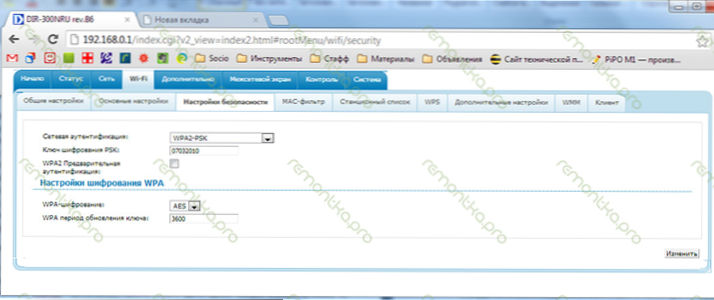
Parooli installimine Wi-Fi D-Link DIR-300
Väljal "Võrgu autentimine" on soovitatav valida WPA2 -PSK - see autentimisalgoritm on häkkimiseks kõige püsivam ja tõenäoliselt ei saa keegi teie parooli häkkida isegi suure sooviga.
PSK krüptimisvõtmis peaksite WiFi-s soovitud parooli määrama. See peaks koosnema ladina tähemärkidest ja numbritest ning nende arv peaks olema vähemalt 8. Klõpsake nuppu "Muutke". Pärast seda peaks olema teade, et seadeid muudeti ja ettepanek klõpsata "Salvesta". Tee seda.
Uue D-Link DIR-300 NRU 1 püsivara jaoks.4.X (tumedates värvides) Parooli seadistamise protsess ei erine peaaegu: ruuteri haldamise lehe allosas klõpsake nuppu "Laiendatud sätted", mille järel Wi-Fi vahekaardil "Turvaseaded".
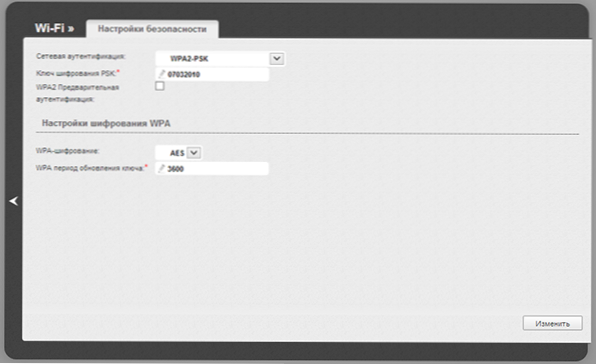
Parooli installimine uuel püsivaral
Veerus "Võrgu autentimine" tähistame "WPA2-PSK", PSK krüptimisvõtmis. Pärast nuppu "Muuda" leiate end sätete järgmisel lehel, mille paremal ülaosas pakutakse välja muudatuste salvestamiseks. Klõpsake nuppu "Salvesta". Wi-Fi parool installitud.
Videojuhised
Funktsioonid parooli installimisel WiFi-ühenduse kaudu
Kui seadistate parooli, ühendades Wi-Fi-ga, siis saab muudatuse tegemise ajal ühenduse rebeneda ja juurdepääsu ruuterile ning Internet katkestada. Ja ühenduse loomisel antakse teade, et "selles arvutis salvestatud võrguparameetrid ei vasta selle võrgu nõuetele". Sel juhul peaksite minema võrgujuhtimiskeskusesse ja täieliku juurdepääsu juurde, seejärel kustutama oma pääsupunkti traadita võrkude juhtimisel. Pärast korduvat asukohta on kõik, mida peate tegema.
Kui ühendus oli katki, minge pärast teist ühendust tagasi D-Link DIR-300 ruuteri administreerimispaneelile ja kui lehel on teade, et muudatuste salvestamine on vajalik, kinnitage need-see peaks olema-see peaks olema tehtud nii, et parool on Wi-Fi-s, ei kaotanud näiteks pärast toite väljalülitamist.

